【初次尝试!】尝试使用Google Apps Script共享与Garoon的日程
Back to Top为了覆盖更广泛的受众,这篇文章已从日语翻译而来。
您可以在这里找到原始版本。
这是is开发者网站Advent Calendar 2024第10天的文章。
使用Google Apps Script从Cybozu Garoon同步日程到Google Calendar。
实现定期同步。
以及Google Apps Script本地开发的相关经验。
引言
#有没有想过这样的问题?
- 「通过API编写了脚本,但为了这个特地搭建服务器并创建环境有点不值当」
- 听说Google的电子表格中可以使用脚本,但不太了解
这次,通过在本地用JavaScript编写处理代码并上传到Google Apps Script,然后设置触发器,可以定期执行事件同步。
得益于这个脚本,我可以仅将日程通知集中到Google Calendar上,减少了许多压力。
Garoon的日程通知需要额外安装应用程序才能实现。
我目前是通过邮件接收日程更新。
正文
#我个人目前正在运营的项目仓库在这里。
它可以实现从Cybozu Garoon同步到Google Calendar。
暂未实现双向同步
接下来的说明中包含了一些内容,供大家参考。
环境构建
#-
nodejs
npm install -g @google/clasp npm install -g @google-cloud/storage -
创建Google Apps Script
本次采用CLI方式来创建Google Apps ScriptmyScript可以随便取名mkdir myScript cd myScript clasp login # 登录Google账号并授权相关操作 clasp create --type api # 在Google Drive根目录生成GAS(可以通过脚本的id进行识别,移动目录也没关系) -
从本地上传脚本
clasp push clasp open # 打开已经推送的脚本
实现
#- 在Google Apps Script中,脚本扩展名为
.gs。
clasp会将本地的.js文件转换后上传,但内部代码不会发生改变。 - 所使用的
clasp库构建环境,但由于能力有限,无法同时实现TypeScript的编译和clasp push。 - 上传至Google Apps Script的
.gs文件被视为全局变量,可以相互调用,无论是多文件还是单文件。- 虽然可以在本地按目录区分开发,但在Google Apps Script界面中不会显示这些层级结构。
- 如果本地有
src/service/GaroonApiService.js层级结构,在Google Apps Script中会被作为src/service/GaroonApiService.gs的脚本文件来处理。
- 如果本地有
- 这导致感觉像是推崇写一大段代码,非常痛苦。[1]
- 虽然可以在本地按目录区分开发,但在Google Apps Script界面中不会显示这些层级结构。
库文件
当脚本生成后,会生成appsscript.json文件,在该文件中可以定义启用Google Calendar库。
{
"timeZone": "Asia/Tokyo",
"dependencies": {
"enabledAdvancedServices": [
{
"userSymbol": "Calendar",
"version": "v3",
"serviceId": "calendar"
}
]
},
"exceptionLogging": "STACKDRIVER",
"runtimeVersion": "V8"
}
属性配置 (类似环境变量)
function setScriptProperties() {
PropertiesService.getScriptProperties().setProperties({
TimeZone: 'Asia/Tokyo',
CalendarName: 'Garoon',
GaroonDomain: '***.cybozu.com',
GaroonUserName: 'mei-sei',
GaroonUserPassword: '***',
GaroonProfileType: 'USER',
GaroonProfileCode: 'mei-sei',
WorkTimeStart: '08:00:00',
WorkTimeEnd: '21:00:00',
SyncDaysBefore: '60',
SyncDaysAfter: '180',
});
}
TimeZone: 创建Google Calendar时的默认时区。CalendarName: 自定义的日历名称,如果没有,则会创建。GaroonDomain,GaroonUserName,GaroonUserPassword: 根据公司的环境进行设置,尤其是GaroonUserName,可能因公司而异。Warning请注意,由于包含
GaroonUserPassword,所以请确保不要将此属性文件包含在公共仓库中。GaroonProfileType,GaroonProfileCode: 用于定义识别日程中的自己。WorkTimeStart,WorkTimeEnd: 将同步限制于该时间段内。SyncDaysBefore,SyncDaysAfter: 指定同步日程的范围。
主程序
let now;
let properties;
let garoonUser;
let garoonProfile;
let workTerm;
let syncTargetTerm;
let gCal;
let syncEventService;
let garoonEventService;
let gCalEventService;
let garoonDao;
let gCalDao;
function initialize() {
// 省略
// 获取Property值与创建实例,构建服务类的实例
}
function sync() {
initialize();
if (!workTerm.isInTerm(now)) return;
const garoonAllEvents = garoonEventService.getByTerm(syncTargetTerm);
const gCalAllEvents = gCalEventService.getByTerm(syncTargetTerm);
const garoonEditedEvents = garoonEventService.getEditedEvents(
garoonAllEvents,
gCalAllEvents,
);
const gCalEditedEvents = gCalEventService.getEditedEvents(garoonAllEvents);
syncEventService.syncGaroonToGCal(garoonEditedEvents, gCalAllEvents);
syncEventService.syncGCalToGaroon(gCalEditedEvents, garoonAllEvents);
// 最后更新synctoken后结束
gCalEventService.getCreatedEvents(true);
}
上述sync方法会定期执行。
处理步骤大致如下:
- 检查是否在
WorkTime内触发 - 获取
SyncDays范围内的日程(Google与Garoon双方) - 提取新增、更新、删除的事件(Google与Garoon双方)
- 根据提取的事件内容,同步到目标端(当前仅为Garoon -> Google)
- 最后更新Google Calendar中的同步令牌,并结束
服务类
- 最重要的是管理事件唯一性ID。
-
Garoon的日程中包含重复事件,因此需要通过如下方式构建ID:
src/service/ScheduleEventService.js/GaroonEventService.jscreateUniqueId(garoonEvent) { const repeatId = garoonEvent.repeatId ? '-' + garoonEvent.repeatId : ''; return garoonEvent.id + repeatId; } -
对于GaroonEvent,将上述ID追加为属性。
-
对于GCalEvent,将上述ID标记为标签。
-
Google Calendar的数据访问
参考 这里
浏览该参考文档,会发现能实现的功能超出了预期,使人期待。
-
创建日历
createCalendar(name) { const option = { timeZone: properties.getProperty('TimeZone'), color: CalendarApp.Color.PURPLE, }; const retCalendar = CalendarApp.createCalendar(name, option); console.info('Createing GCal calendar...'); Utilities.sleep(API_COOL_TIME * 5); console.warn('Created GCal calendar: ' + 'please notify, color setting'); return retCalendar; }option中设置了默认颜色,但最终得手动重新设置,否则文字颜色仍旧是黑色,十分难以辨认。- 等待一段冷却时间后终止方法。
-
获取事件
selectEventByTerm(term) { return gCal.getCalendar().getEvents(term.start, term.end); }只需指定时间范围即可,十分简单。
-
创建事件
createEvent(garoonEvent) { let gCalEvent; const title = garoonEventService.createTitle(garoonEvent); const term = garoonEventService.createTerm(garoonEvent); const option = garoonEventService.createOptions(garoonEvent); if (garoonEvent.isAllDay) { gCalEvent = gCal .getCalendar() .createAllDayEvent(title, term.start, term.end, option); } else { gCalEvent = gCal .getCalendar() .createEvent(title, term.start, term.end, option); } gCalEventService.setTagToEvent( gCalEvent, garoonEvent.uniqueId, garoonEvent.updatedAt, ); console.info('Create GCal event: ' + garoonEvent.uniqueId); Utilities.sleep(API_COOL_TIME); }指定以下内容即可创建事件:
- 事件创建目标日历
- 事件标题
- 事件时间范围
- 是否为全天事件决定调用不同的方法。
- 全天事件通过属性标记。
- 全天事件的结束时间在Garoon定义为当天的23:59:59,而Google Calendar则从次日00:00:00起。
- 选项
- Garoon的参与者
- Garoon的备注
-
更新事件
updateEvent(eventArray) { this.deleteEvent(eventArray[0]); this.createEvent(eventArray[1]); }- 获取Garoon更新差分非常麻烦,因此当前做法是先删除再创建。
- 参数为数组,是因为删除事件需要
gCalEvent信息,而创建事件只需garoonEvent信息。
-
删除事件
deleteEvent(gCalEvent) { gCalEvent.deleteEvent(); console.info( 'Delete GCal event: ' + gCalEvent.getTag(TAG_GAROON_UNIQUE_EVENT_ID), ); Utilities.sleep(API_COOL_TIME); }根据标签删除事件。
Garoon的数据访问
-
对于Garoon,需要调用REST API。
-
支持
云端版和安装版,当前代码对应云端版。 -
针对API的基础构建单独设计了类。
src/service/GaroonApiService.jsclass GaroonApiService { createEventApiUri() { return 'https://' + garoonUser.getDomain() + '/g/api/v1/schedule/events'; } createPresenceApiUri() { return ( 'https://' + garoonUser.getDomain() + '/g/api/v1/presence/users/code/' + encodeURIComponent(garoonUser.getUserName()) ); } createApiHeader() { return { 'Content-Type': 'application/json', 'X-Cybozu-Authorization': Utilities.base64Encode( garoonUser.getUserName() + ':' + garoonUser.getUserPassword(), ), }; } }- 将用户名与密码通过BASE64编码后嵌入请求头。
- 使用
apiAction方法,通过UrlFetchApp执行API调用。
-
-
获取事件
selectEventByTerm(queryParam) { const queryUri = garoonApiService.createEventApiUri() + '?' + Utility.paramToString(queryParam); const option = { method: 'GET', headers: garoonApiService.createApiHeader(), }; const response = this.apiAction(queryUri, option); return JSON.parse(response.getContentText('UTF-8')).events; }
正如开头提到的,Google Calendar到Cybozu Garoon的同步(创建、更新、删除)尚未实现...。
主要难点在于,从Google Calendar获取同步差分时的格式与上述getEvents获取结果的格式完全不同。
请多包涵...。
设置自动执行
#- 手动运行项目并确认无报错
- 选择
部署>新部署>Web应用- 确认可访问用户为「仅限自己」
- 点击
部署按钮 - 确认版本号Information
版本号无法修改,若要进行版本升级并重新部署,则需要重复整个步骤。
- 选择
触发器>添加触发器- 执行函数:
sync - 选择部署以运行:已部署的版本
- 事件源:
基于时间- 不建议「来自日历」
- 时间触发器类型:根据需要选择
- 时间间隔:根据需要选择
- 错误通知:根据需要选择Information
尽管正常运行每周仍可能会有1、2次错误。
- 执行函数:
- 点击
保存
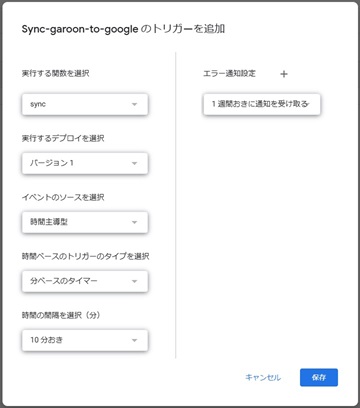
总结
#- 这是我首次使用Google Apps Script,最大的问题在于本地开发环境以及上传后的结果。
- 虽然想要支持TypeScript,但不愿查看Garoon的日程,所以优先实现功能。(但据目前代码而言,不愿迁移到TypeScript)
- 此外,Google的库似乎无法通过nodejs获取,只能这么做。
- 虽然学习了clasp的应用以及Google Apps Script没有作用域限制,相比之下,还有一些不便之处,但这服务是免费的,所以接受。
- 实现了从Garoon同步日程到Google Calendar的功能,但由于并非双向同步,因此基本上仍以Garoon为主,管理起来安心。(不会影响到他人)
- 总有一天希望能实现双向同步。
